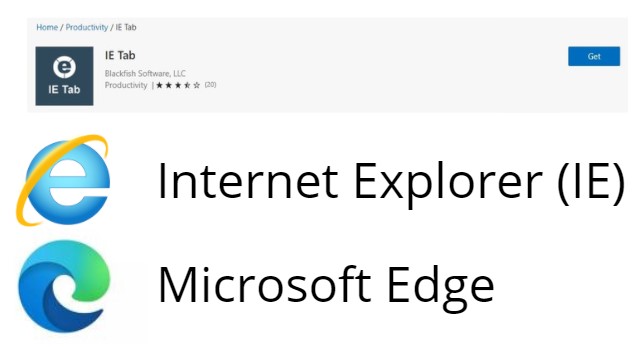
Internet Explorer (IE) และ Microsoft Edge เป็นเบราว์เซอร์ที่พัฒนาจากผู้พัฒนาค่ายเดียวกัน นั่นก็คือ Microsoft สัญลักษณ์จึงมีความคล้ายกัน ทำให้ผู้ใช้หลายท่านเข้าใจผิด เนื่องจากปัจจุบันการใช้งานระบบสารสนเทศเพื่อสนับสนุนการบริหารของมหาวิทยาลัยบางระบบ ตัวอย่างเช่น ระบบสารสนเทศทรัพยากรบุคคล HURIS รองรับการใช้งานบนเบราว์เซอร์ Internet Explorer (IE) เท่านั้น ซึ่งในอนาคตมีแผนพัฒนาระบบให้รองรับการทำงานที่หลากหลายเบราว์เซอร์อย่างแน่นอน
คำถาม:
หากปัจจุบันผู้ใช้งานต้องการใช้งานระบบสารสนเทศทรัพยากรบุคคล HURIS
แล้วไม่มีเบราว์เซอร์ Internet Explorer (IE) จะทำอย่างไร
คำตอบ :
ผู้ใช้สามารถใช้งานบน Microsoft Edge โดย Download Extensions ชื่อ IEtab เพื่อใช้งานได้ โดยมีขั้นตอนดังนี้
1. เปิดเบราว์เซอร์ Microsoft Edge ไปที่มุมขวาบน คลิกที่สัญลักษณ์ตามภาพเพื่อแสดงเมนู

2. เลือก Extensions
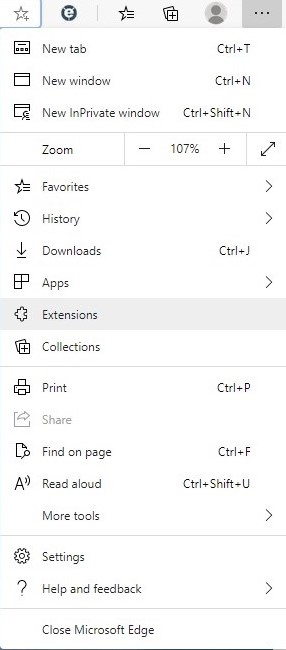
3. คลิก Get extensions for Microsoft Edge
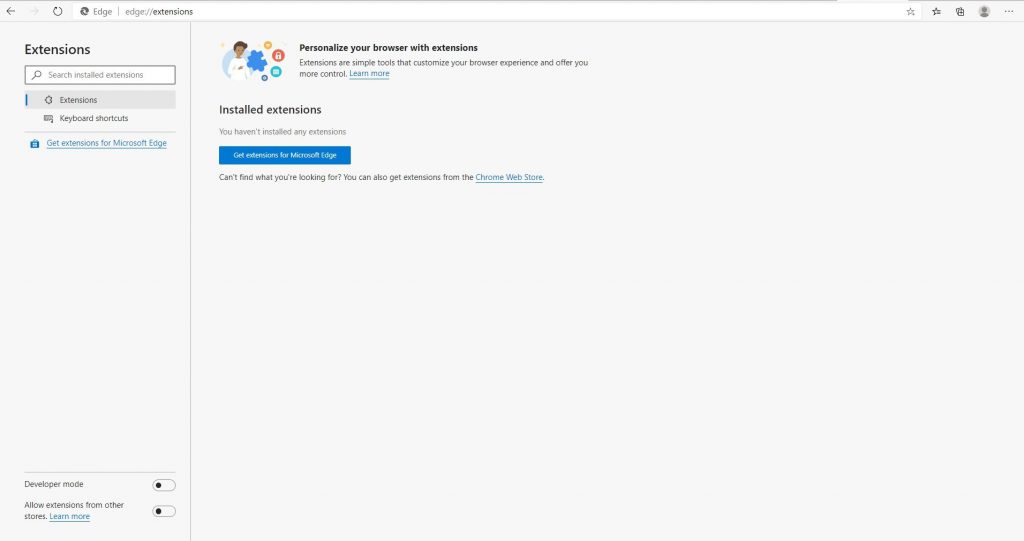
4. ค้นหาคำว่า IEtab
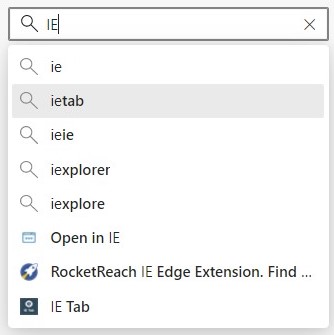
5. คลิก Get เพื่อติดตั้ง

6. คลิก Add extension
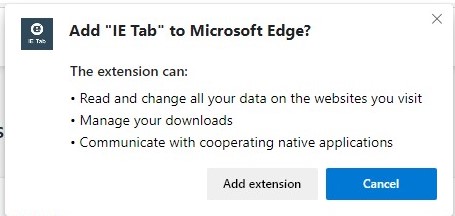
7. คลิก กากบาท x เพื่อปิดหน้าต่าง
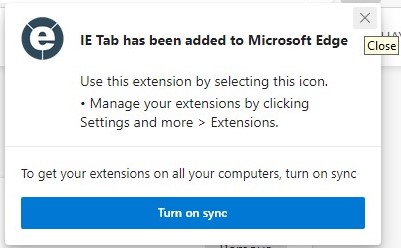
8. ปรากฏ สัญลักษณ์  IE Tab ที่มุมขวาบน
IE Tab ที่มุมขวาบน
คลิก ที่ สัญลักษณ์ เพื่อใช้งาน Internet Explorer (IE)
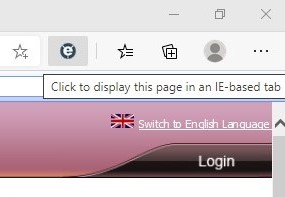
9. กรอก ชื่อเว็บไซต์ที่ต้องการใช้งาน จากตัวอย่างกรอกเป็น huris.swu.ac.th
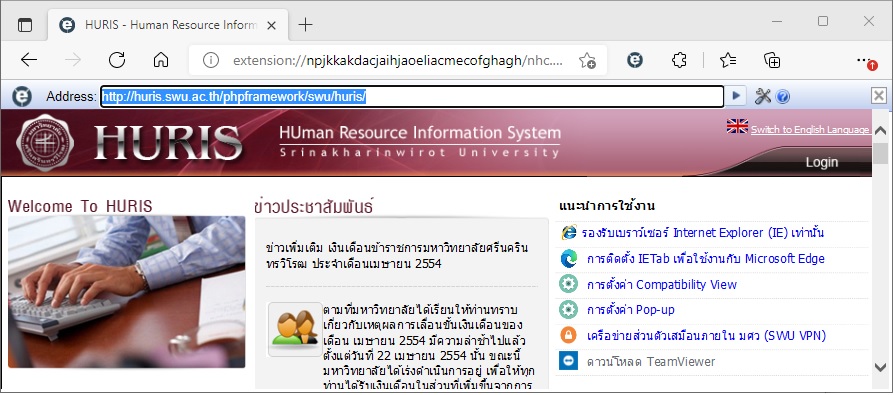
เพียงเท่านี้ ผู้ใช้ก็สามารถใช้งาน Internet Explorer (IE) บน Microsoft Edge ได้แล้วค่ะ
